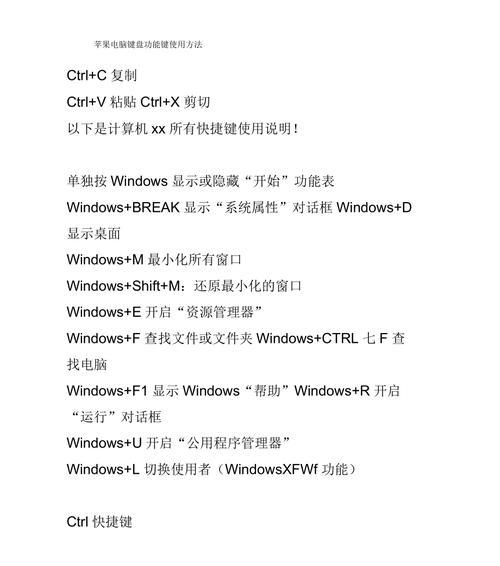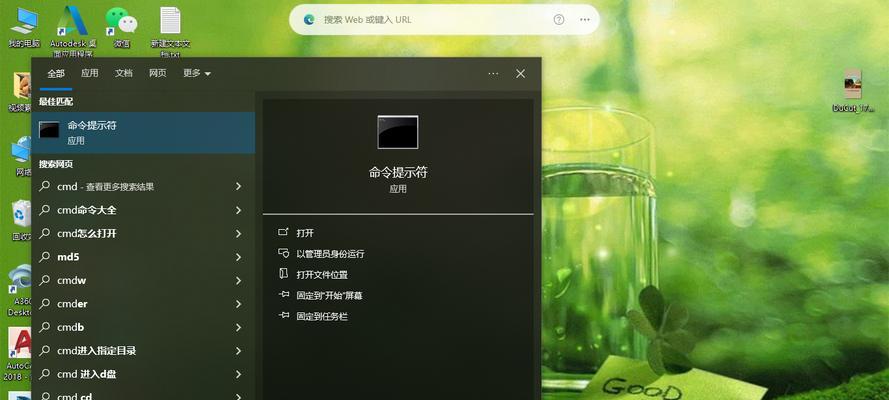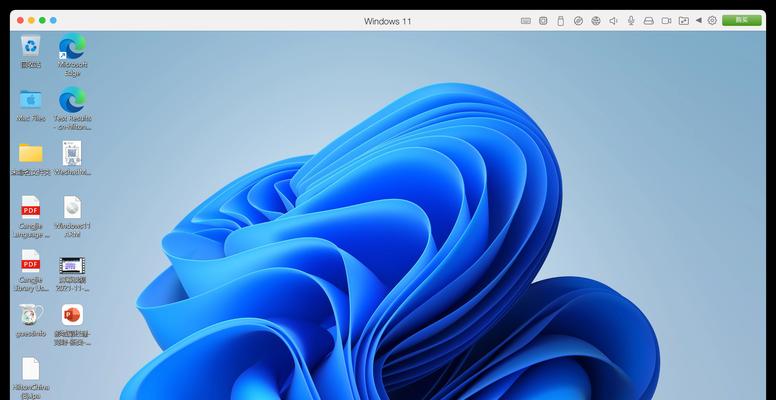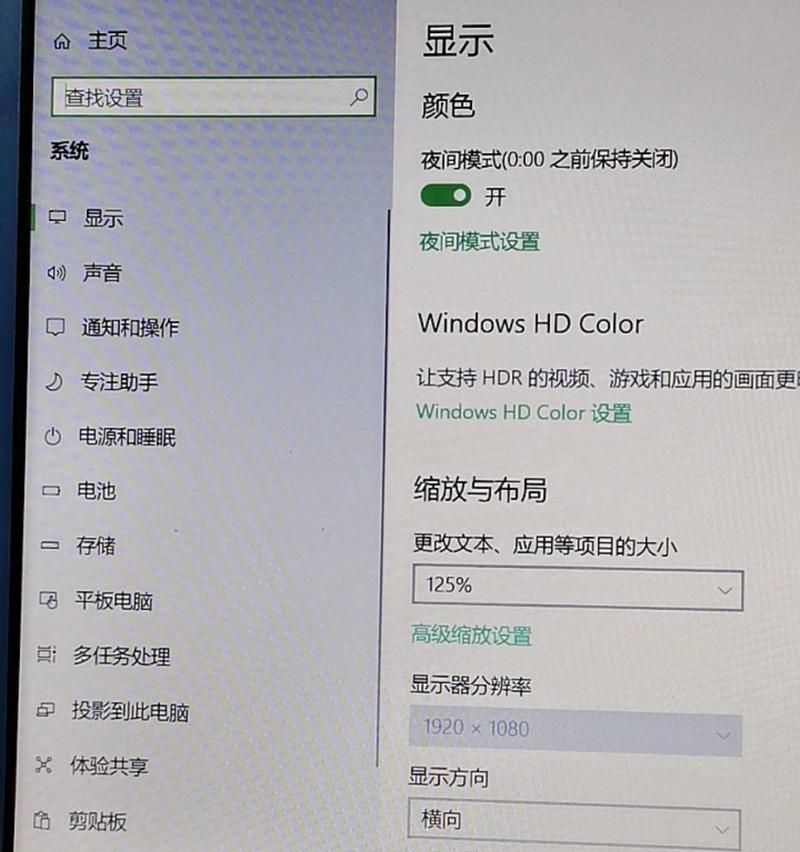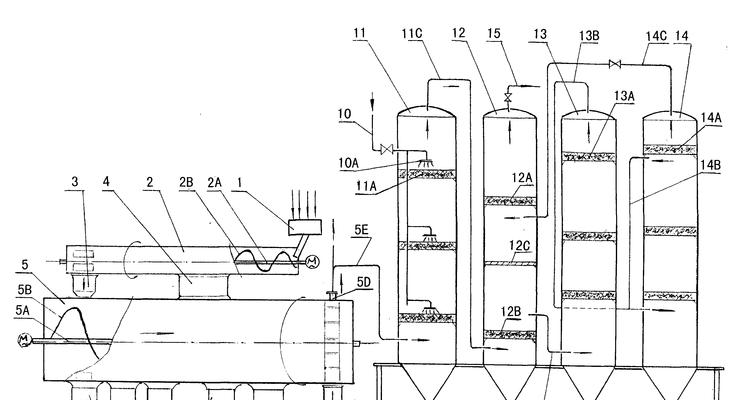华硕飞行堡垒笔记本显卡信息如何查看?
- 电脑知识
- 2025-07-19
- 32
随着技术的不断进步,笔记本电脑已经成为我们日常生活和工作中的重要伴侣。特别是在游戏和图形处理方面,显卡的性能成为影响用户体验的关键因素。作为游戏玩家和专业人士常关注的品牌之一,华硕飞行堡垒系列笔记本因其出色的性价比而广受好评。但你知道如何查看华硕飞行堡垒笔记本显卡的具体信息吗?接下来,我将为你提供详细步骤,并解答相关问题。
1.了解显卡在华硕飞行堡垒系列中的作用
在探讨如何查看显卡信息之前,我们先简要了解一下显卡在华硕飞行堡垒系列笔记本中的重要性。显卡是影响笔记本性能的重要硬件之一,尤其是在处理图像、视频和3D游戏时。华硕飞行堡垒系列笔记本提供了多种显卡选择,以满足不同用户的需求,从入门级到高性能独显,应有尽有。

2.检查笔记本的物理标志
当你拥有一台华硕飞行堡垒笔记本时,首先可以尝试通过笔记本的外观来识别显卡类型。一些型号会在笔记本的外壳上贴有显卡信息的标签,比如显卡的型号和性能等级。
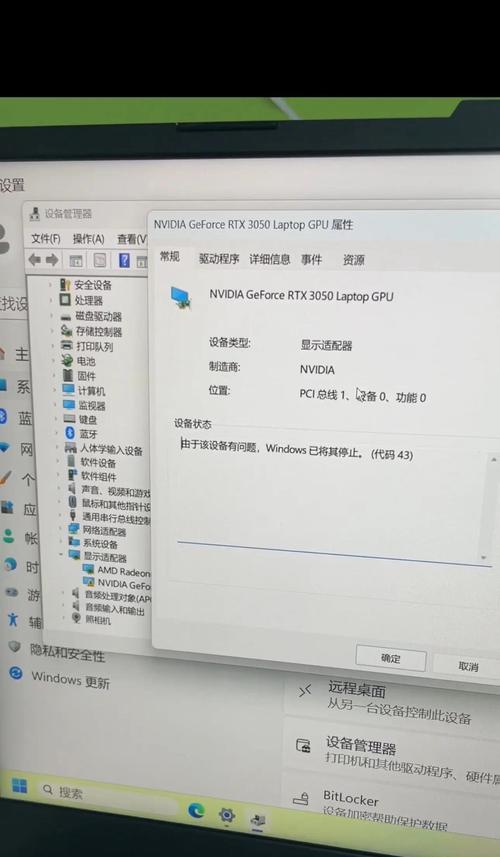
3.查看系统信息
如果物理标志并不明显,你可以通过查看笔记本的系统信息来获取显卡的相关资料。下面是详细的操作步骤:
3.1使用“系统信息”查看
1.在华硕飞行堡垒笔记本的桌面上,点击“开始”按钮。
2.在搜索框中输入“系统信息”,然后选择“系统信息”应用。
3.在“系统信息”窗口中,你可以找到“组件”一项,点击“显示”来查看显卡的详细信息。
3.2使用“设备管理器”查看
1.同样地,在搜索框中输入“设备管理器”并打开它。
2.在设备管理器中,找到“显示适配器”一项,点击展开。
3.这里会列出所有连接到笔记本的显示设备,包括集成显卡和独立显卡。
3.3使用第三方软件查看
如果你偏好更详细的信息,可以使用第三方软件如CPU-Z或者GPU-Z来查看显卡的详细规格。这类软件不仅能提供显卡的型号,还能显示其显存大小、核心频率等详细信息。

4.对比型号
如果你已经知道显卡的型号,可以到华硕官方网站或其他硬件评测网站查找对应的性能评测和用户反馈。这将帮助你了解显卡的性能和在实际使用中的表现。
5.常见问题解答
5.1我的笔记本显卡信息无法在系统中显示怎么办?
如果系统信息无法显示显卡信息,可能是因为驱动程序未正确安装或系统问题。可以尝试更新显卡驱动或进行系统恢复。
5.2如何更新华硕飞行堡垒笔记本的显卡驱动?
1.访问华硕官方网站,选择“支持”或“下载”部分。
2.输入你的笔记本型号,找到显卡驱动的相关更新。
3.下载最新的驱动程序并按照提示安装。
5.3华硕飞行堡垒笔记本的显卡能否升级?
大多数笔记本的显卡是集成在主板上的,不可更换。但对于一些支持模块化设计的型号,理论上是可以通过更换显卡模块来升级显卡,但这通常需要专业知识和工具。
6.结语
查看华硕飞行堡垒笔记本显卡信息并不复杂,通过上述几个简单步骤,你就可以轻松掌握自己笔记本显卡的详细信息。这对于游戏体验、专业绘图或视频编辑等场景尤为重要。如果在操作过程中遇到任何问题,不妨参考本文的常见问题解答部分,或者联系华硕官方客服获取更专业的帮助。
通过以上内容,你应该已经能够轻松掌握查看华硕飞行堡垒笔记本显卡信息的方法。希望本文能够帮助到你,让你更好地了解和使用你的笔记本电脑。
版权声明:本文内容由互联网用户自发贡献,该文观点仅代表作者本人。本站仅提供信息存储空间服务,不拥有所有权,不承担相关法律责任。如发现本站有涉嫌抄袭侵权/违法违规的内容, 请发送邮件至 3561739510@qq.com 举报,一经查实,本站将立刻删除。!
本文链接:https://www.zhenyan.net/article-11317-1.html